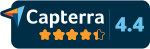Los datos de acceso y el dominio del propio call center se pueden recuperar introduciendo la dirección de correo electrónico con la que se ha hecho el registro, dentro del formulario, en la sección Recuperación de los Datos de Acceso de la voz de menú Ayuda. Para recuperar simplemente la contraseña basta con hacer clic en el enlace Recupera Contraseña, presente en la página de acceso del propio dominio y un correo electrónico recopilatorio informará al usuario de los datos de acceso.